| 일 | 월 | 화 | 수 | 목 | 금 | 토 |
|---|---|---|---|---|---|---|
| 1 | 2 | 3 | 4 | 5 | ||
| 6 | 7 | 8 | 9 | 10 | 11 | 12 |
| 13 | 14 | 15 | 16 | 17 | 18 | 19 |
| 20 | 21 | 22 | 23 | 24 | 25 | 26 |
| 27 | 28 | 29 | 30 |
- 프로그래머스코테
- 알고리즘공부
- next.js 에러
- 프로그래머스 알고리즘
- 프로그래머스 코테
- Redux-Toolkit
- CSS
- 프로그래머스코딩테스트
- 개발자
- 알고리즘문제
- 코딩
- 프로그래머스 코딩테스트
- 프로그래머스 Lv.0
- mysql
- 자바스크립트
- 프로그래머스 레벨0
- html
- 프로그래머스
- 코테스터디
- 코테준비
- 정보처리기사
- 프로그래밍
- 1일1코테
- 프로그래머스알고리즘
- js
- 정처기기출
- 알고리즘스터디
- 코테공부
- 코딩테스트
- next.js
- Today
- Total
계발하는 개발자
[AWS] AWS EC2를 이용해 배포하기 (1) - EC2 인스턴스 생성 & 접속하기 (SSH KEY 접속) 본문
[AWS] AWS EC2를 이용해 배포하기 (1) - EC2 인스턴스 생성 & 접속하기 (SSH KEY 접속)
dev_genie 2023. 10. 20. 03:40이번 포스트는 EC2 인스턴스(Linux ubuntu)를 생성하고 접속하는 방법에 대한 정리다.
Amazon EC2(Amazon Elastic Compute Cloud)란?
-> EC2는 AWS에서 제공하는 클라우드 컴퓨팅 서비스다.
다음의 특장점을 지닌다.
- Amazon Web Services(AWS) 클라우드에서 확장 가능 컴퓨팅 용량을 제공한다.
- EC2를 사용해 가상 서버를 구축하고, 보안 및 네트워킹을 구성해 보다 빠르게 애플리케이션을 개발 및 배포할 수 있다.
- 인스턴스 유형, 운영체제, 소프트웨어 패키지 등을 선택할 수 있으며,
메모리, CPU, 스토리지, 부팅 파티션 크기 등을 선택할 수 있는 유연한 클라우드 호스팅 서비스다.
EC2 인스턴스 생성
------------------------------------------------------------------------------------------------------------------
📌 EC2 인스턴스란?
- 가상 컴퓨팅 환경으로 가상 머신을 생성하고 실행하는 데 사용된다.
- 웹 호스팅, 애플리케이션, 데이터베이스, 인증 서비스를 비롯해 서버가 수행하는 모든 워크로드를 지원한다.
------------------------------------------------------------------------------------------------------------------
1. 인스턴스 시작
https://ap-northeast-2.console.aws.amazon.com/console/home?region=ap-northeast-2
AWS 콘솔 창에서 'EC2' 검색 후 대시보드 진입 > 인스턴스 시작 클릭

2. 이름 및 태그 설정
인스턴스들을 구분짓기 위한 이름 및 태그 설정

3. AMI 선택
가상머신이어도 그 위에 운영체제나 애플리케이션이 운영되야한다.
여기서 ubuntu를 선택하고 AMI는 가급적 AWS에서 구축해둔 기본 운영체제 버전으로 놔두자.
(프리티어 이외의 유형을 선택할 경우 비용 청구) 아키텍처는 64비트(x86)을 선택한다.
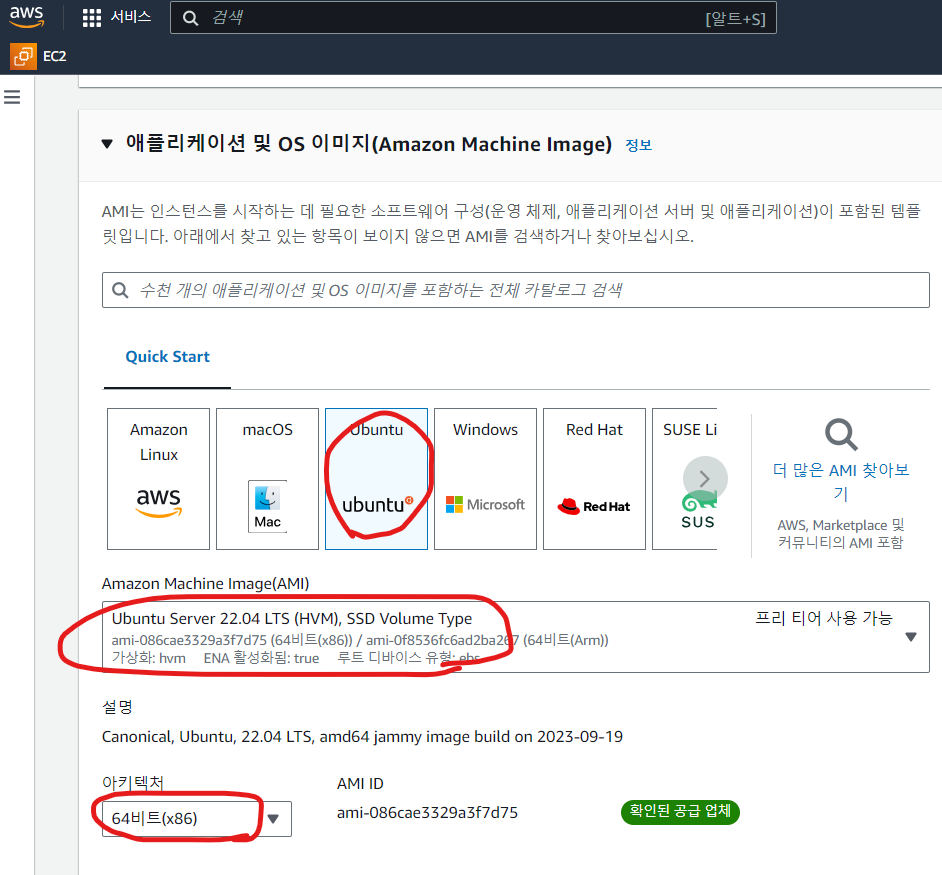
4. 인스턴스 유형 & 키 페어 선택
사용하고자 하는 목적에 따라 CPU 수, 메모리 크기 등을 선택할 수 있다.
인스턴스는 운영체제와 시스템 사양에 따라 비용이 달라진다. 매월 설정된 사용량(일반적으로 750시간이며 약 31일이다.) 만큼 무료로 사용할 수 있는 프리티어는 1 CPU, 1GB 메모리의 크기를 가진다.
(내 경우 미리 생성한 키 페어가 있어 연결해줬는데, 없다면 새 키 페어 생성을 누르면 된다)
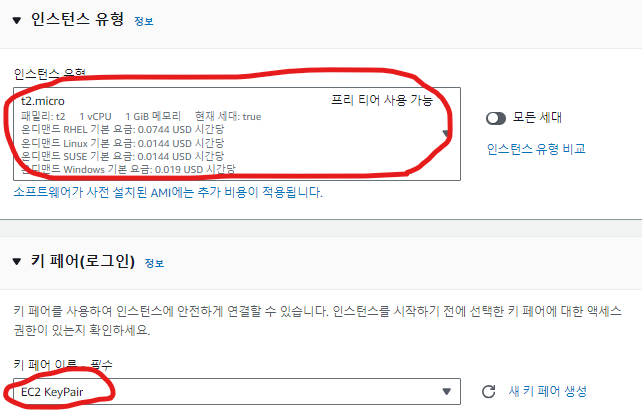
5. 네트워크 설정 & 스토리지 구성
인스턴스가 사용할 네트워크를 설정한다. AWS에서 네트워크는 VPC(Virtual Private Cloud)로 불린다.
사설아이피, 서브넷, 공인 아이피(Public IP) 등 세부적인 설정을 할 수 있지만, 기본적인 설정만으로도 충분히 운영이 가능하여 세부적인 편집을 할 필요는 없다.
(만약 VPC 변경, 서브넷 변경, 퍼블릭 IP 할당 비활성화 등 세부적인 구성을 하고 싶다면 네트워크 설정 이름의 오른쪽에 편집 버튼을 선택하여 설정을 변경하자.)
보안 그룹(SG, Security Group, 방화벽을 의미)을 설정한다.
기존에 보안 그룹 생성한 것이 없기에 보안 그룹 생성을 클릭내 경우에는 위치 무관으로 설정했는데 SSH 서비스가 인터넷에 노출되는 것은 위험할 수 있으니 자신의 IP주소로 설정해도 무방하다.그리고 코드 서버를 구축하고 도메인을 할당할 계획이기에 HTTP(S) 트래픽을 허용해준다.
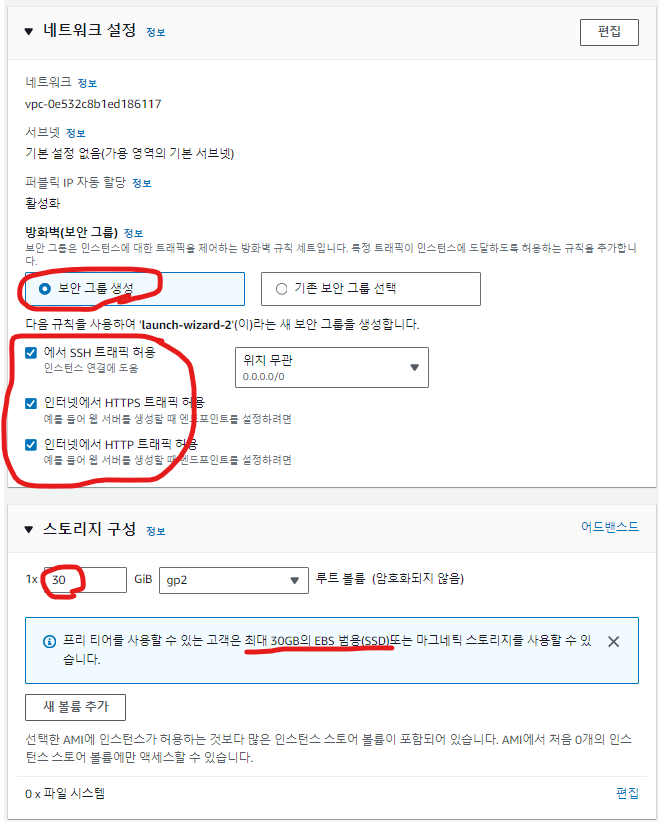
스토리지는 인스턴스의 디스크 용량을 말한다.
프리티어는 최대 30GB까지 가능하기 때문에 30으로 설정해준다.
여기까지 끝마쳤으면
우측 탭에 있는 인스턴스 시작을 클릭해 인스턴스를 생성하면 된다.
EC2 인스턴스 접속
1. 생성된 인스턴스 클릭
인스턴스 생성이 완료됐다면 대시보드에 이렇게 표시된다. SSH 키 확인을 위해 생성된 인스턴스를 클릭해준다. (상태가 실행 중 표시여야 한다.)
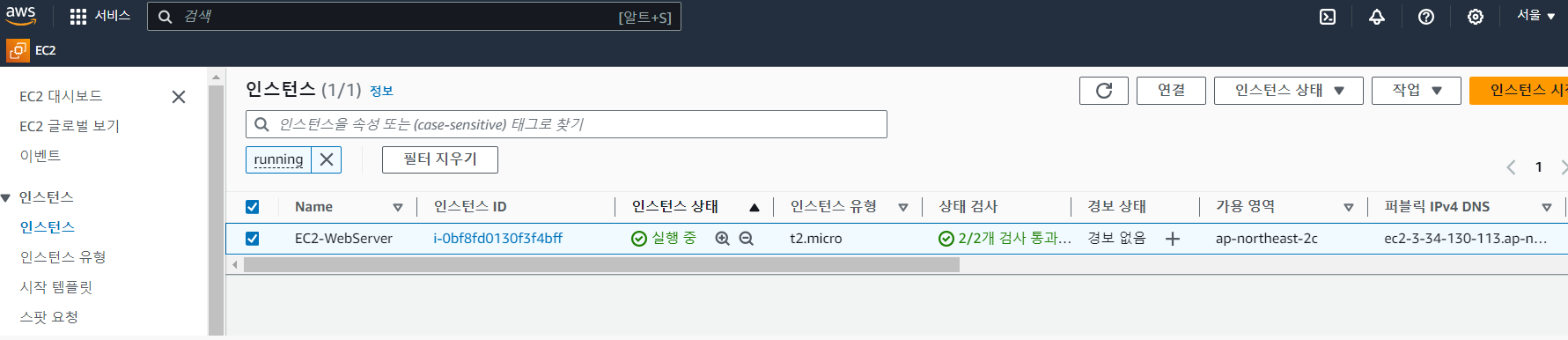
2. 인스턴스에 연결하기
우측 연결버튼 클릭후 SSH 클라이언트 탭으로 이동 > SSH 키를 복사해준다.
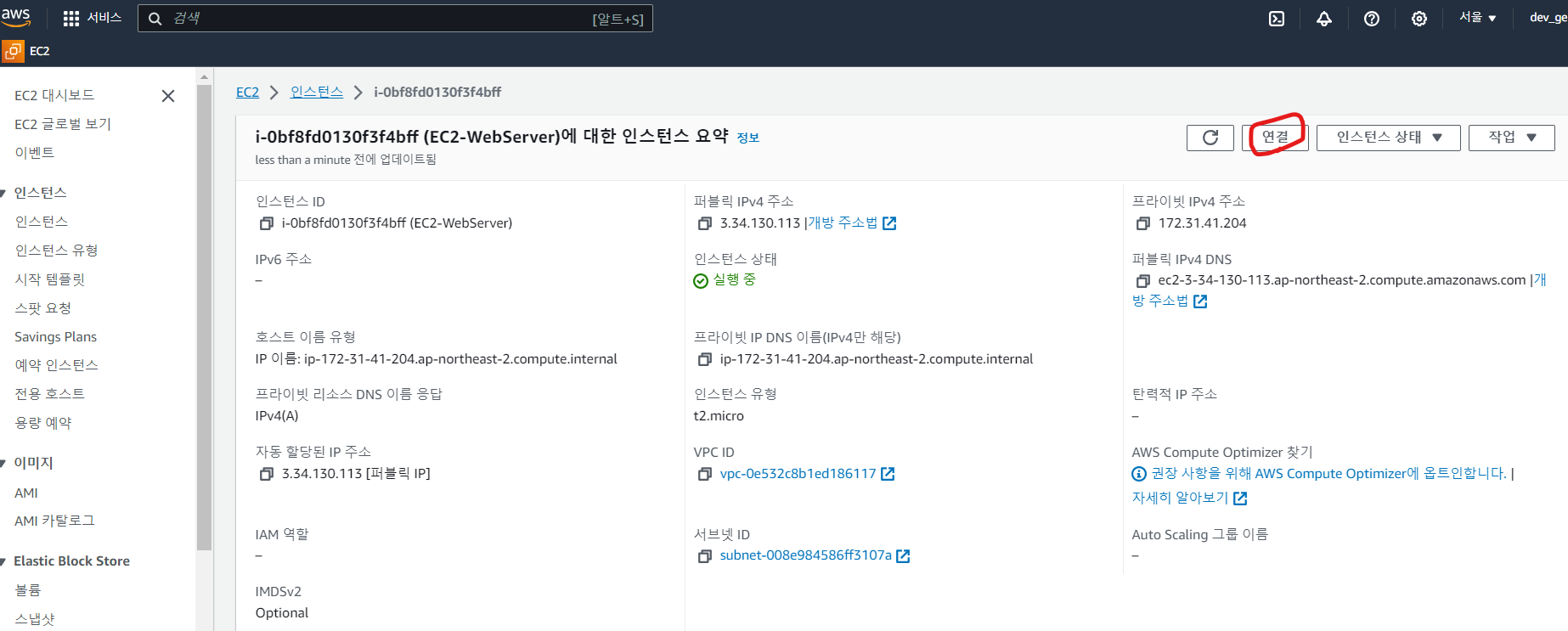
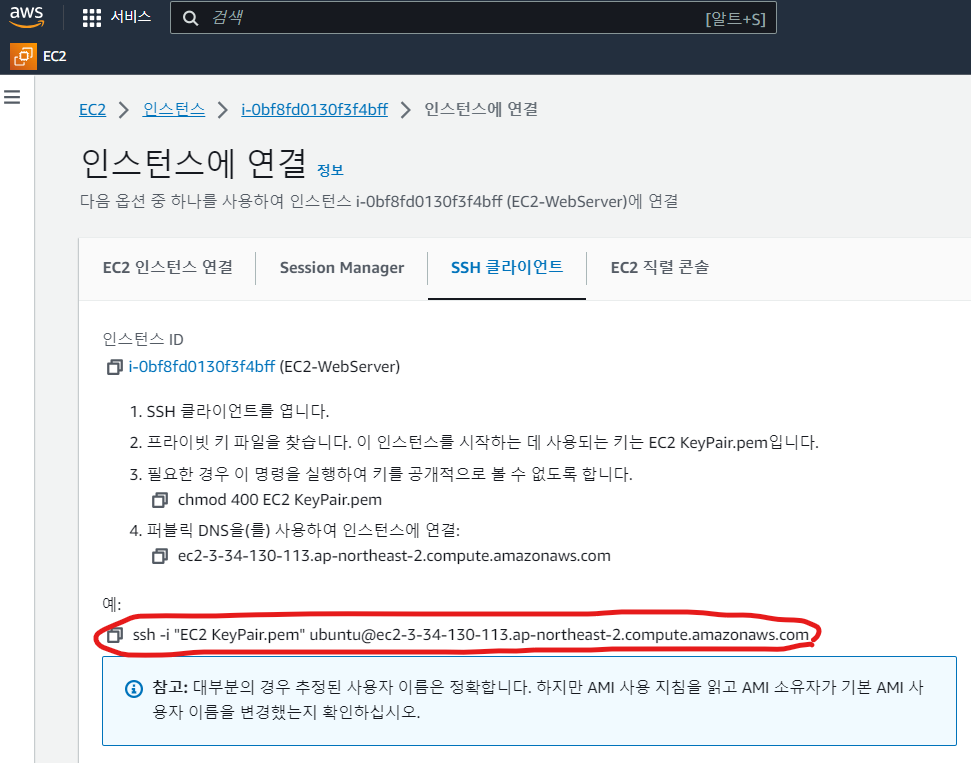
3. 복사한 SSH 키로 EC2(Ubuntu) 접속
그냥 무작정 복사한 키 복붙한다고 되는게 아니고, KeyPair 문서가 저장된 경로를 같이 명시해줘야 한다.
아래 포스팅 참고 ⬇️
[ec2 인스턴스 연결 에러] "No such file or directory" 에러 해결법
에러 위 SSH 키를 복사해서 ec2 인스턴스에 접속하려고 하니까 아래같은 에러가 났다. 원인 pem키 저장 경로를 찾을 수 없어서 발생한 에러였다. ssh -i "pem키 저장경로\파일명" ubuntu@퍼블릭 ipv4 주소
ziszini.tistory.com
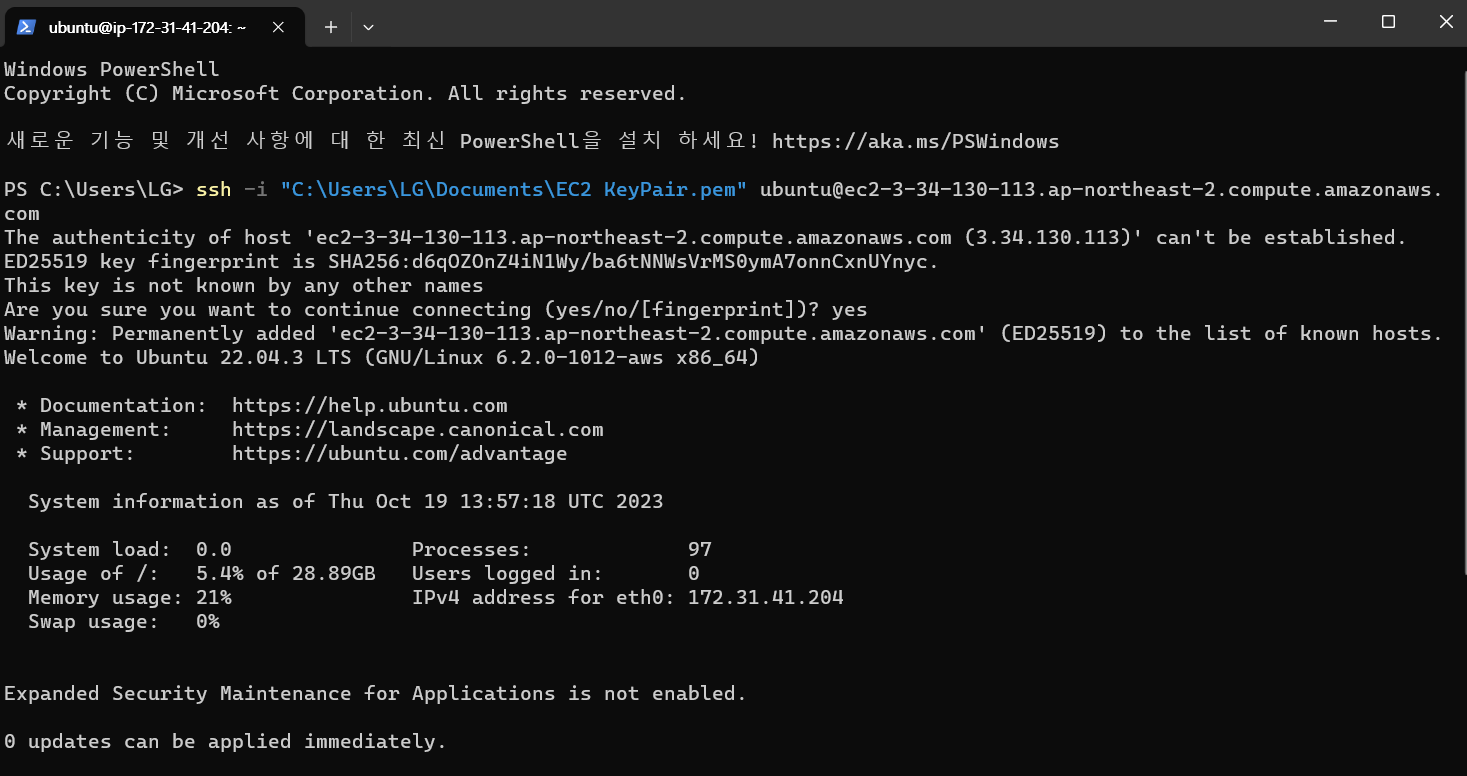
'🌎 Cloud & Infra > AWS' 카테고리의 다른 글
| [AWS] AWS EC2를 이용해 배포하기 (3) - EC2 탄력적 IP 주소 할당 + Node.js, PM2, Nginx 설치/실행 (3) | 2023.10.20 |
|---|---|
| [AWS] AWS EC2를 이용해 배포하기 (2) - EC2에 MySQL 서버 구축 (0) | 2023.10.20 |

dev_genie
@dev_genie
포스팅이 좋았다면 "좋아요❤️" 또는 "구독👍🏻" 해주세요!